Pool de modems SMS
Este guia fornece informações sobre como conectar pools de modems SMS ao Ozeki SMS Gateway. Configurar um pool de modems geralmente é muito fácil. Os modems no pool serão tratados como modems independentes em seu sistema. Neste guia, você pode ler as etapas detalhadas para configurar um pool de modems GSM de 8 portas. As etapas são semelhantes para pools maiores de 16, 32, 64 ou 128 portas. Pools de modems são uma boa escolha se você deseja operar muitos números de telefone. Para obter os números de telefone, você precisa comprar cartões SIM para cada slot do modem no pool. Os cartões SIM terão seus números de telefone móvel atribuídos a eles, e você pode usar esses números no roteamento de SMS no Ozeki 10 SMS Gateway. (Figura 1)
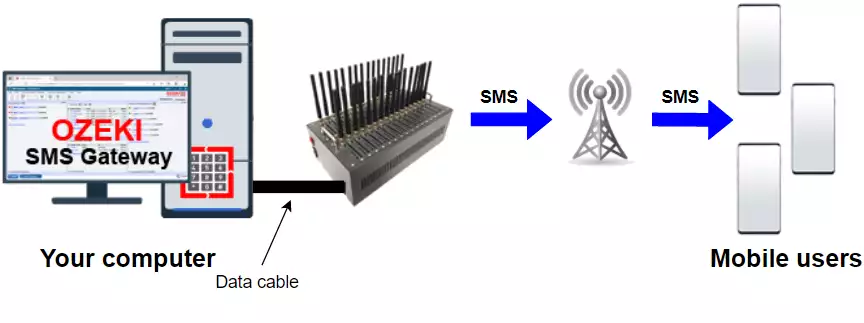
- Verifique os pré-requisitos
- Configure o pool de modems
- Conecte o pool de modems ao computador via cabo USB
- Inicie o Ozeki usando sua conta
- Adicione uma nova conexão instalando a conexão de modem SMS
- Detecte automaticamente a porta onde o modem foi conectado
- Crie conexões para todas as portas do modem
- Ative a conexão na aba de detalhes da conexão
- Componha uma mensagem SMS de teste com o endereço do destinatário e o texto
- Envie a mensagem SMS de teste com o pool de modems GSM
- Revise a mensagem SMS recebida
Este tutorial em vídeo mostra como você pode configurar um pool de modems GSM de 8 portas usando USB para usar com o Ozeki SMS Gateway. Neste vídeo, podemos encontrar todos os componentes necessários para a conectividade. Você precisa de um cartão SIM, uma antena, um pool de modems GSM de 8 portas, um cabo de alimentação e um cabo USB para esta configuração. Primeiro, inserimos o cartão SIM em um dos slots do pool de modems, depois conectamos a antena. Em seguida, conectamos o pool de modems a uma tomada usando o cabo de alimentação e ligamos. Finalmente, podemos conectar o pool de modems de 8 portas ao nosso computador com o cabo USB. Se tudo estiver conectado corretamente, uma luz azul deve começar a piscar no pool de modems.
Configuração do Ozeki SMS Gateway para pool de modems GSM de 8 portas (tutorial em vídeo)
Este vídeo mostra como você pode configurar seu pool de modems de 8 portas recém-configurado para ser usado com o Ozeki SMS Gateway. Neste vídeo, usamos um pool de modems de 8 portas, que é automaticamente detectado como a porta pelo sistema de detecção automática. Em seguida, repetimos isso para todas as 8 portas. Agora podemos ativar a conexão para uma delas e enviar uma mensagem de texto. Digitamos nossa mensagem e número de telefone e clicamos em Enviar. Podemos ver que a mensagem foi enviada com sucesso e aparece no dispositivo móvel.
O documento a seguir fornece informações sobre como configurar pools de modems GSM com o Ozeki 10 SMS Gateway. Esses dispositivos permitem que você envie SMS através de cartões SIM. Se você deseja enviar mensagens SMS através de cartões SIM, talvez uma alternativa melhor seja configurar telefones Android usando o Ozeki Android Client. Eles podem ser conectados ao Ozeki SMS Gateway através da rede (por exemplo, o Wi-Fi do escritório). Existem dispositivos Android com dual SIM, e conectando quatro deles, você obtém os mesmos 8 números de telefone que o pool de modems ofereceria.
A razão pela qual recomendamos a opção do gateway SMS Android é porque os telefones Android suportam mensagens em redes 3G, 4G e 5G, enquanto os pools de modems só funcionam em 2G. As redes 4G e 5G são significativamente mais rápidas em termos de envio de SMS. Outro problema é que as redes 2G estão sendo desativadas em muitos países. As operadoras de rede móvel não fornecerão serviços 2G no futuro próximo para alocar frequências para 4G e 5G.
Mais informações podem ser encontradas sobre como configurar o Ozeki Android Client neste URL: https://android-sms-gateway.com/p_34-quick-start-guide.html
Configure seu pool de modem GSM de 8 portas
O primeiro passo para configurar seu pool de modem é inserir um cartão SIM em uma ou mais portas. O cartão SIM pode ser conectado ao modem, como mostra a Figura 2.
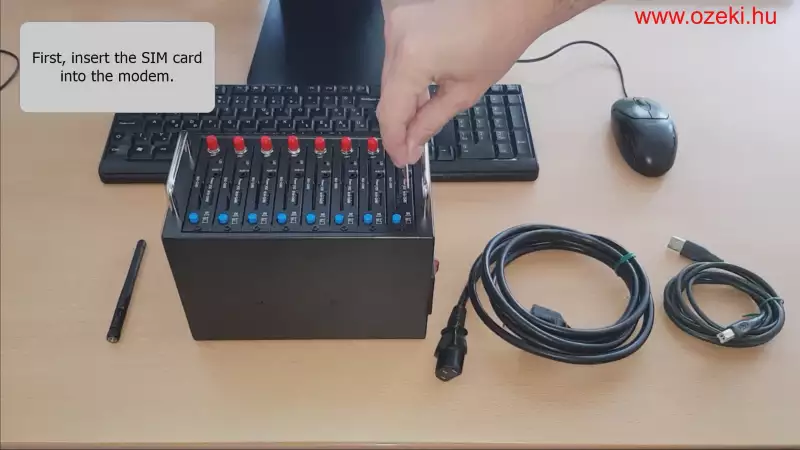
Em seguida, você precisa conectar a antena às portas que têm um cartão SIM inserido. Você pode conectar a antena logo após remover a tampa, como na Figura 3.

Para usar o pool de modem, em seguida, você precisa conectá-lo a uma tomada elétrica com um cabo de alimentação. Como você pode ver na Figura 4, o cabo de alimentação pode ser conectado facilmente ao pool de modem.
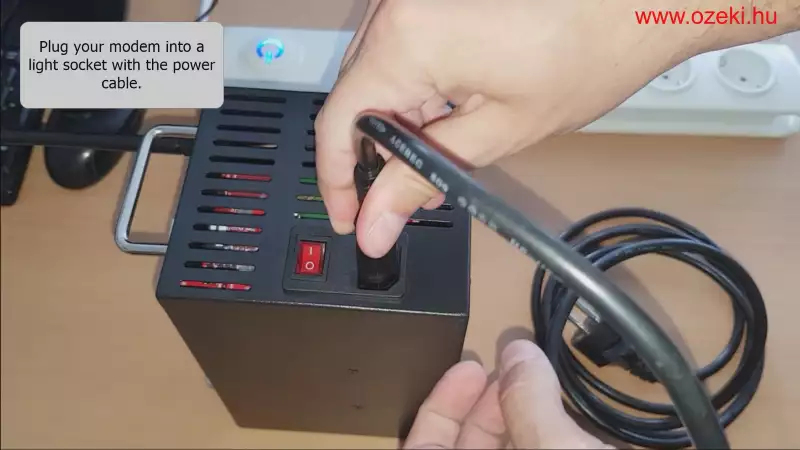
Depois de conectar o pool de modem à fonte de alimentação, você só precisa ligar o pool de modem acionando o botão, como você pode ver na Figura 5. Se o modem estiver ligado, o botão acenderá.

Em seguida, você também precisa ligar a porta GSM selecionada, como na Figura 6.

A conectividade das portas pode ser verificada facilmente pela luz azul ao lado da antena (Figura 7). Se ela começar a piscar, o cartão SIM foi conectado corretamente.
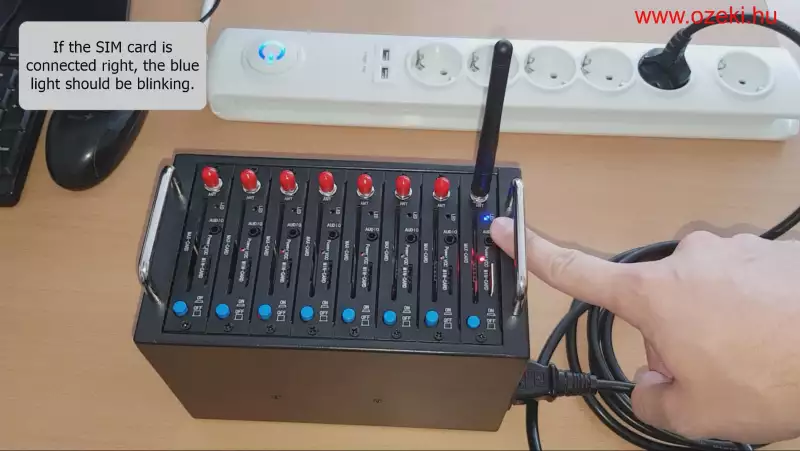
O último passo do processo de configuração é conectar o pool de modem ao PC. Para isso, como você pode ver na Figura 8, conecte o cabo USB ao seu pool de modem.

Para finalizar a configuração, basta inserir a outra extremidade do cabo no seu computador (Figura 9).

Configurar o pool de modems com Ozeki NG 10
Agora o seu modem está pronto para ser configurado. O primeiro passo que você deve realizar é abrir o Ozeki NG 10 no seu computador (Figura 10).
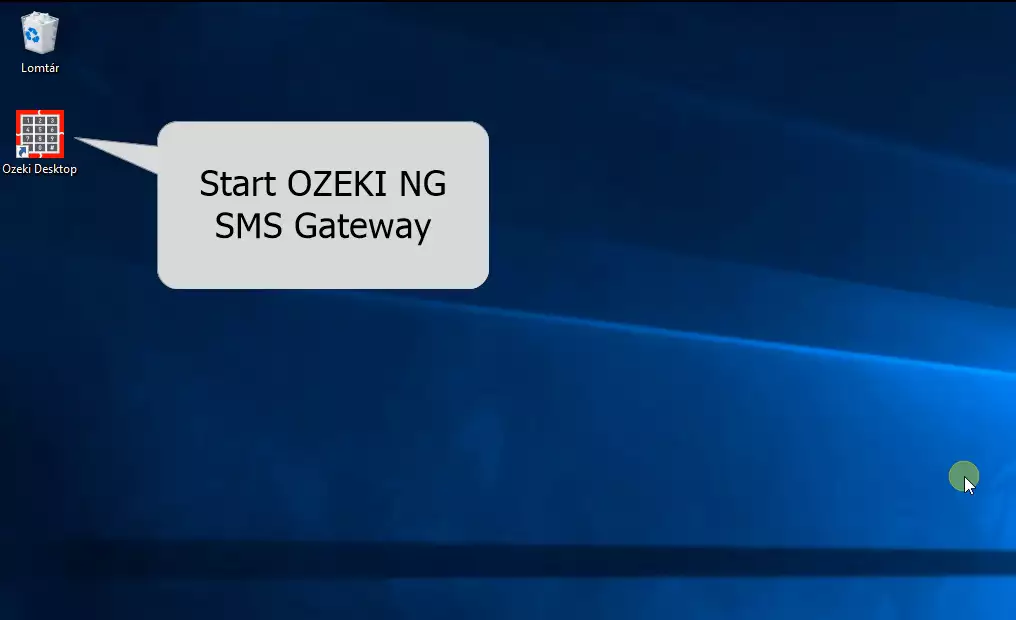
Em seguida, faça login com sua conta do Ozeki NG 10 digitando seu nome de usuário e senha, como você pode ver na Figura 11. Esta conta deve ser criada durante o processo de instalação.
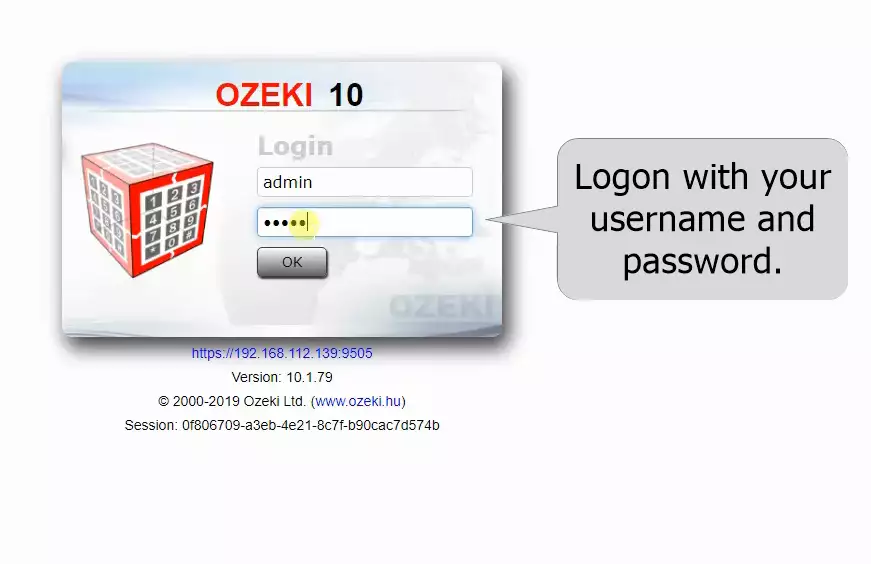
Aqui, no aplicativo SMS Gateway, a primeira coisa que você precisa fazer é criar uma nova conexão. Isso pode ser feito clicando em Adicionar nova conexão como você pode ver na Figura 12.
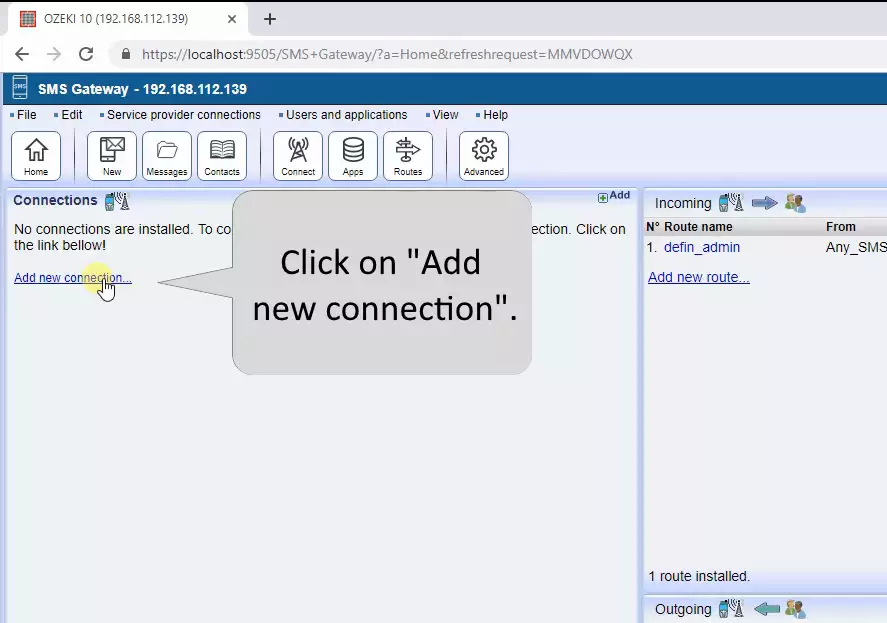
A próxima janela lista todas as conexões que você pode criar no aplicativo SMS Gateway. Agora, como a Figura 13 demonstra, você deve selecionar a conexão Modem SMS clicando em Instalar.
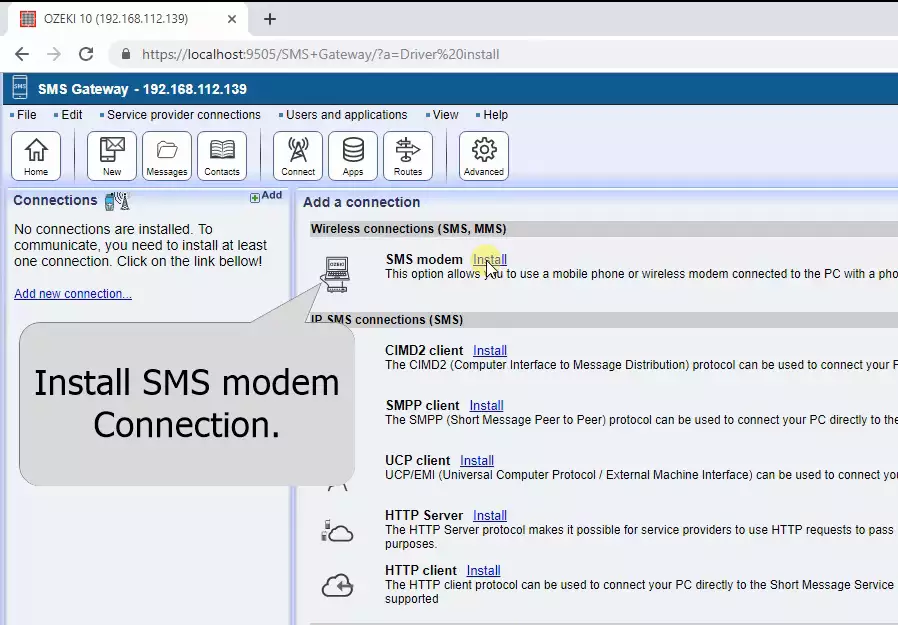
No menu de instalação, você precisa selecionar a porta onde conectou o modem. Para isso, basta clicar no botão Autodetectar, como você pode ver na Figura 14.
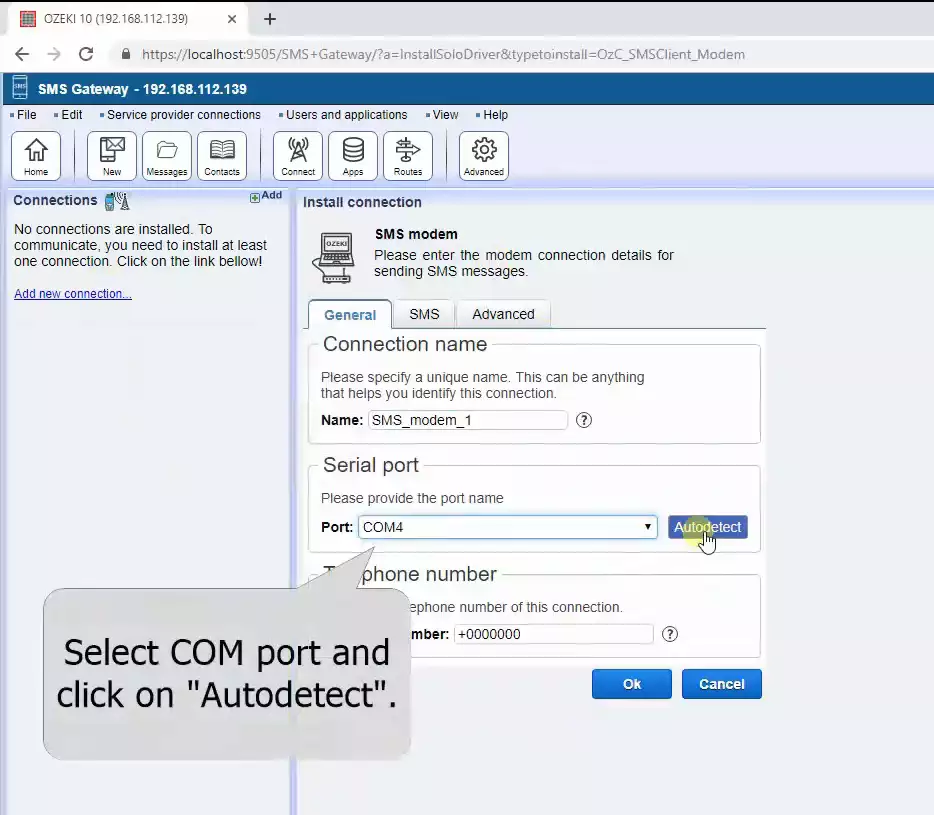
Esta opção de Autodetecção irá detectar seu modem, e se ele estiver conectado corretamente, a seguinte janela deve aparecer como na Figura 15.

Você pode repetir esse processo com todas as outras portas, assim como na Figura 16, você pode gerenciar até oito conexões de modem SMS simultaneamente.
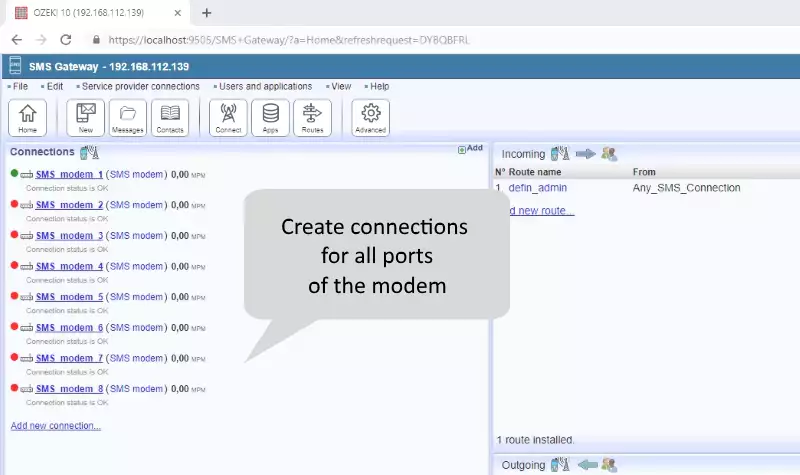
Enviar uma mensagem SMS usando a conexão do modem
Neste ponto, você tem uma conexão de modem SMS no aplicativo SMS Gateway. Para lidar com mensagens SMS com esta conexão, primeiro, você precisa ativar a conexão (Figura 17) ligando o botão de alternância na janela de detalhes da conexão.
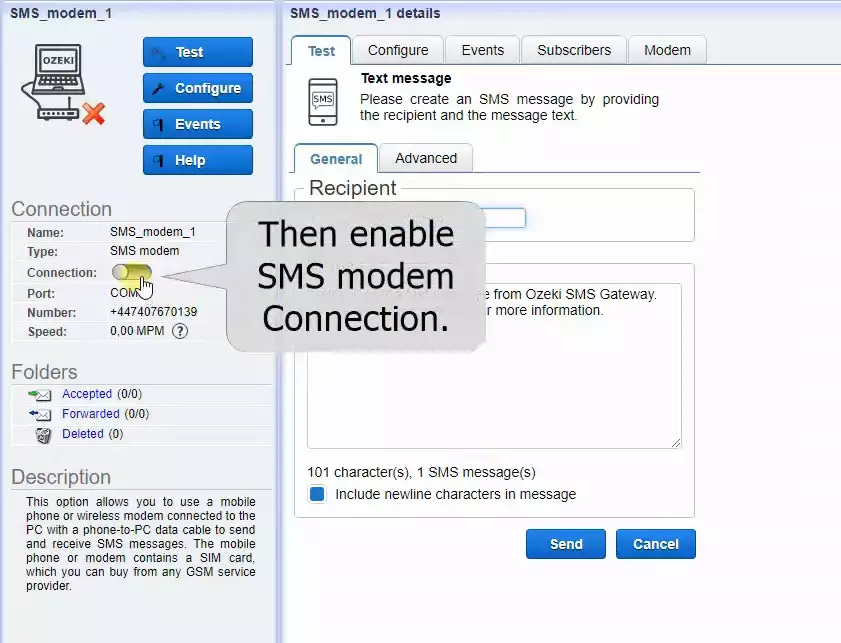
Para enviar a mensagem SMS, você precisa digitar o número de telefone do destinatário (Figura 18) no campo Destinatário.
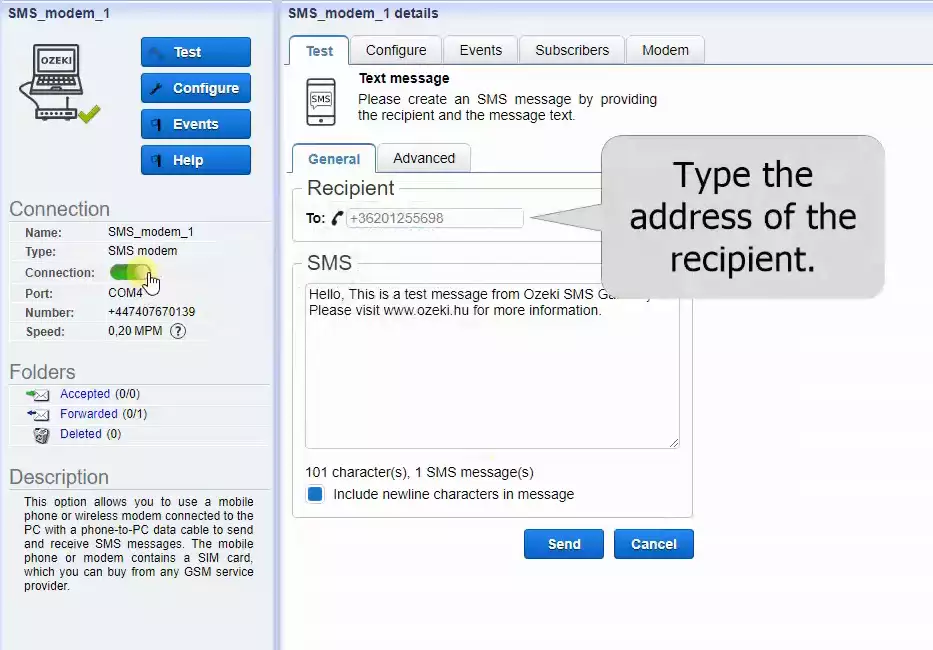
Em seguida, basta digitar o texto da mensagem SMS no campo SMS, como na Figura 19.
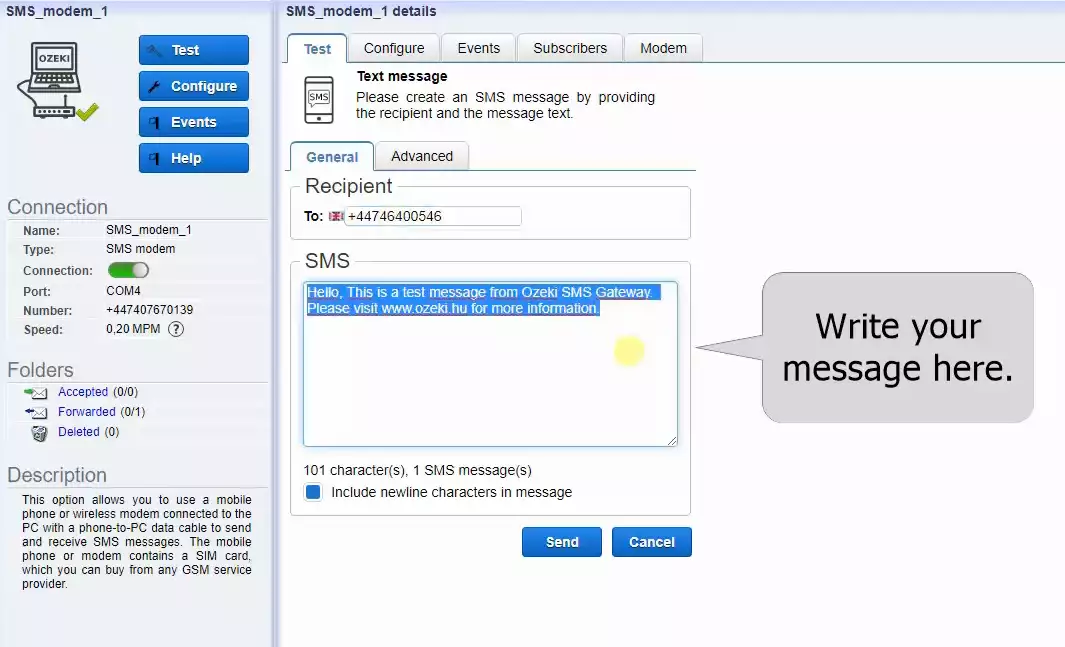
Se você estiver pronto para enviar a mensagem SMS, basta clicar no botão Enviar (Figura 20).
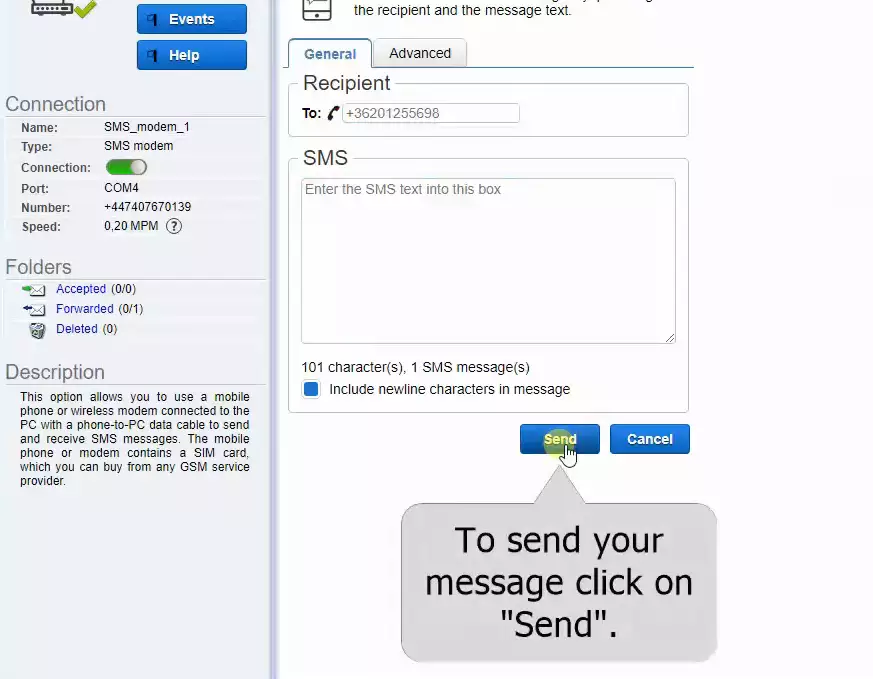
Se você fez tudo corretamente, a mensagem será recebida pelo destinatário, como você pode ver na Figura 21.
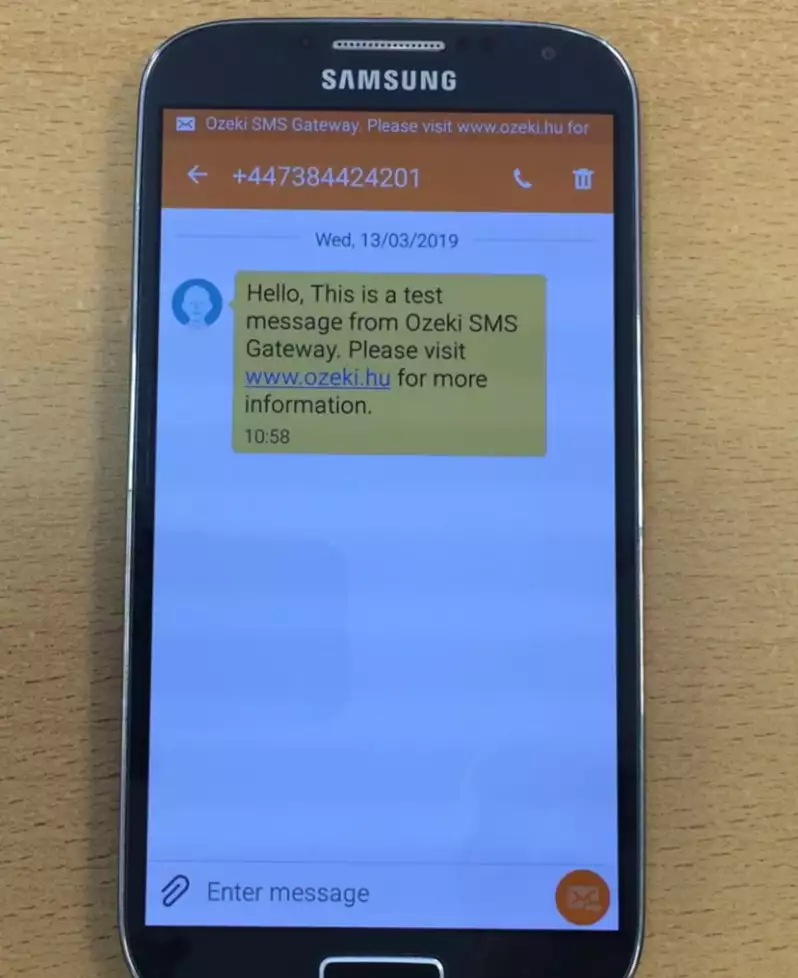
Ficha Rápida
| Suporte | Windows, Linux, Unix OS |
| Capacidade de mensagens | 6800 SMS ou 3200 MMS por hora |
| Tamanho | 440x220x50mm |
| Pilha TCP/IP | sim |
| Internet | Acesso sem fio à internet |
| Serviços de internet | PPP, TCP, UDP, HTTP, SMTP, POP3 |
| Slots para cartão SIM | 8 |
| Banda dupla | 900/1800 Mhz |
| Banda tripla | 850/1800/1900 Mhz 900/1800/1900 Mhz |
| Banda quádrupla | 850/900/1800/1900 Mhz |
| Velocidade de transmissão | Velocidade máxima de transmissão 115.2 Kbps |
| Tensão de entrada | 100V - 240V |
| Temperatura de operação | -20°C a +60°C |
| Temperatura de armazenamento | -25°C a +70°C |
Neste guia, mostramos como configurar um pool de modems GSM de 8 portas e como usá-lo com o Ozeki SMS Gateway. Esta solução permite que você envie mensagens para seus clientes a partir de um computador. Como você pôde ver, a configuração tem algumas etapas, por isso é recomendável ler este guia com atenção. Depois de fazer tudo corretamente, você terá as ferramentas para enviar mensagens curtas com um modem configurado e o Ozeki SMS Gateway. Como este é um pool de modems GSM de 8 portas, você tem a oportunidade de usar 8 cartões SIM diferentes ao enviar SMS do seu computador.
Não termine sua leitura aqui, leia sobre o modem SMS Sierra em nossa página.
Agora, o próximo passo é baixar o Ozeki SMS Gateway e começar o trabalho!
